Comment télécharger et installer des modèles de thème dans WordPress
Comment télécharger et installer des modèles de thème dans WordPress
Il existe deux façons de télécharger des thèmes dans WordPress La première consiste à télécharger via FTP et la seconde consiste à empaqueter et compresser. le thème au format ZIP et téléchargez le thème en arrière-plan ; les deux méthodes sont relativement simples ; la méthode de téléchargement de thèmes via FTP s'effectue lorsque vous êtes connecté à la structure de WordPress et avez une certaine compréhension du fonctionnement du serveur ; la deuxième méthode est le téléchargement zip en arrière-plan.

Installez le thème via le téléchargement en arrière-plan
1 Connectez-vous avec succès à l'arrière-plan de WordPress, puis vérifiez les autorisations, sélectionnez le média dans le dans la barre latérale du menu et téléchargez des images. Si les images peuvent être téléchargées avec succès, cela signifie que le site dispose d'une autorisation en écriture. En cas d'échec, vérifiez si le site dispose d'une autorisation en écriture.
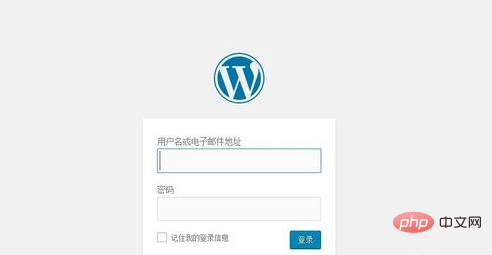
2 Recherchez « Apparence = » Thème = « Ajouter » dans le menu d'arrière-plan
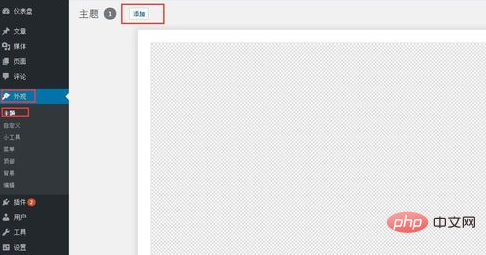
3 Cliquez sur Ajouter = » Télécharger le thème =》Sélectionnez le fichier et téléchargez le package de thème compressé ; faites attention au format pris en charge par votre serveur ; Linux prend généralement en charge le zip et le serveur Win prend en charge le rar
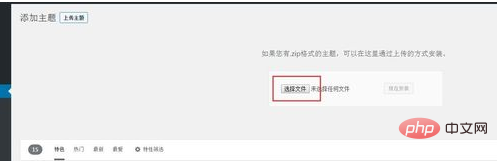
4. indique que le téléchargement et l'installation sont réussis =》Cliquez pour activer le thème, puis le thème est installé et activé avec succès
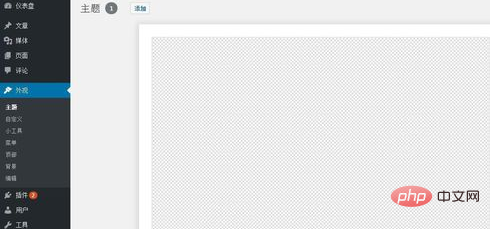
Téléchargez et installez le thème via FTP
Connectez-vous via l'outil de gestion FTP Server, recherchez le site à installer
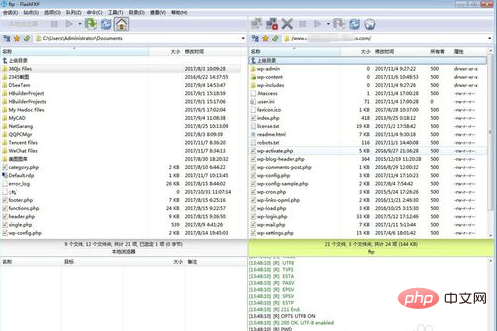
Ouvrez le répertoire racine du site /wp-content/ ; thèmes/, téléchargez le package compressé du thème dans ce répertoire, puis utilisez l'arrière-plan de gestion, décompressez le package compressé
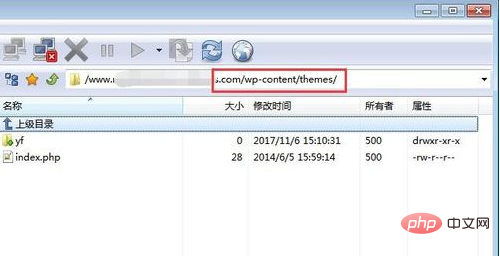
Activez le thème dans l'interface de gestion du thème en arrière-plan. Le thème est téléchargé et installé avec succès. Identique à l'étape 4 ci-dessus.
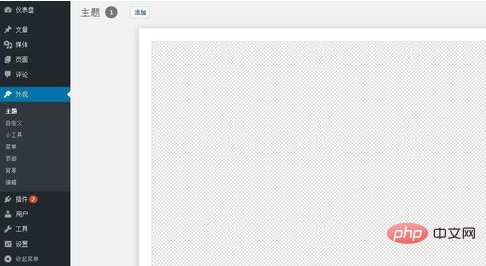
Notes
L'installation ou le téléchargement du thème doit être compressé dans un format pris en charge par le serveur. Par exemple, Linux prend en charge le zip. format de compression
Ne rendez pas le package compressé trop volumineux et ne cryptez pas le package compressé
Pour plus d'articles techniques WordPress, veuillez visiter la colonne Tutoriel WordPress !
Ce qui précède est le contenu détaillé de. pour plus d'informations, suivez d'autres articles connexes sur le site Web de PHP en chinois!

Outils d'IA chauds

Undresser.AI Undress
Application basée sur l'IA pour créer des photos de nu réalistes

AI Clothes Remover
Outil d'IA en ligne pour supprimer les vêtements des photos.

Undress AI Tool
Images de déshabillage gratuites

Clothoff.io
Dissolvant de vêtements AI

Video Face Swap
Échangez les visages dans n'importe quelle vidéo sans effort grâce à notre outil d'échange de visage AI entièrement gratuit !

Article chaud

Outils chauds

Bloc-notes++7.3.1
Éditeur de code facile à utiliser et gratuit

SublimeText3 version chinoise
Version chinoise, très simple à utiliser

Envoyer Studio 13.0.1
Puissant environnement de développement intégré PHP

Dreamweaver CS6
Outils de développement Web visuel

SublimeText3 version Mac
Logiciel d'édition de code au niveau de Dieu (SublimeText3)

Sujets chauds
 Comment ajuster la liste d'articles WordPress
Apr 20, 2025 am 10:48 AM
Comment ajuster la liste d'articles WordPress
Apr 20, 2025 am 10:48 AM
Il existe quatre façons d'ajuster la liste des articles WordPress: utilisez des options de thème, utilisez des plugins (tels que l'ordre des types de publication, la liste des publiques WP, des trucs boxy), utilisez du code (ajoutez des paramètres dans le fichier functions.php), ou modifiez directement la base de données WordPress.
 Quels sont les plugins pour WordPress bloquant IP
Apr 20, 2025 am 08:27 AM
Quels sont les plugins pour WordPress bloquant IP
Apr 20, 2025 am 08:27 AM
La sélection des plugins de blocage IP WordPress est cruciale. Les types suivants peuvent être pris en compte: basé sur .htaccess: fonctionnement efficace mais complexe; Fonctionnement de la base de données: flexible, mais faible efficacité; pare-feu: performances de haute sécurité, mais configuration complexe; Autécrit: le plus haut contrôle, mais nécessite un niveau plus technique.
 Comment écrire une en-tête d'un wordpress
Apr 20, 2025 pm 12:09 PM
Comment écrire une en-tête d'un wordpress
Apr 20, 2025 pm 12:09 PM
Les étapes pour créer un en-tête personnalisé dans WordPress sont les suivantes: modifier le fichier de thème "header.php". Ajoutez le nom et la description de votre site Web. Créez un menu de navigation. Ajoutez une barre de recherche. Enregistrez les modifications et affichez votre en-tête personnalisé.
 Connexion du compte du site Web WordPress
Apr 20, 2025 am 09:06 AM
Connexion du compte du site Web WordPress
Apr 20, 2025 am 09:06 AM
Pour vous connecter à un compte de site Web WordPress: Visitez la page de connexion: entrez l'URL du site Web plus "/wp-login.php". Entrez votre nom d'utilisateur et votre mot de passe. Cliquez sur "Connexion". Vérification Vérification en deux étapes (facultative). Après avoir réussi à vous connecter, vous verrez le tableau de bord du site Web.
 Que faire s'il y a une erreur dans WordPress
Apr 20, 2025 am 11:57 AM
Que faire s'il y a une erreur dans WordPress
Apr 20, 2025 am 11:57 AM
Guide de résolution d'erreur WordPress: 500 Erreur du serveur interne: désactivez le plug-in ou vérifiez le journal d'erreur du serveur. 404 Page introuvable: Vérifiez le permalien et assurez-vous que le lien de la page est correct. Écran blanc de la mort: augmentez la limite de mémoire PHP du serveur. Erreur de connexion de la base de données: vérifiez l'état du serveur de base de données et la configuration WordPress. Autres conseils: activer le mode de débogage, vérifier les journaux d'erreur et rechercher le support. Empêcher les erreurs: mettre à jour régulièrement WordPress, installer uniquement les plugins nécessaires, sauvegarder régulièrement votre site Web et optimiser les performances du site Web.
 Comment changer l'image de tête du thème WordPress
Apr 20, 2025 am 10:00 AM
Comment changer l'image de tête du thème WordPress
Apr 20, 2025 am 10:00 AM
Un guide étape par étape pour remplacer une image d'en-tête de WordPress: connectez-vous au tableau de bord WordPress et accédez à l'apparence & gt; thème. Sélectionnez le sujet que vous souhaitez modifier et cliquez sur Personnaliser. Ouvrez le panneau Options de thème et recherchez les options d'image d'en-tête ou d'en-tête du site. Cliquez sur le bouton Sélectionner l'image et télécharger une nouvelle image de tête. Cramez l'image et cliquez sur Enregistrer et recadrer. Cliquez sur le bouton Enregistrer et publier pour mettre à jour les modifications.
 Comment afficher les commentaires WordPress
Apr 20, 2025 pm 12:06 PM
Comment afficher les commentaires WordPress
Apr 20, 2025 pm 12:06 PM
Activer les commentaires dans le site Web de WordPress: 1. Connectez-vous au panneau d'administration, accédez à "Paramètres" - "Discussions" et vérifiez "Autoriser les commentaires"; 2. Sélectionnez un emplacement pour afficher les commentaires; 3. Personnaliser les commentaires; 4. Gérer les commentaires, approuver, rejeter ou supprimer; 5. Utiliser & lt ;? php commentaires_template (); ? & gt; Tags pour afficher les commentaires; 6. Activer les commentaires imbriqués; 7. Ajuster la forme du commentaire; 8. Utilisez des plugins et des codes de vérification pour empêcher les commentaires du spam; 9. Encouragez les utilisateurs à utiliser Gravatar Avatar; 10. Créer des commentaires pour se référer à
 Comment annuler la date d'édition de WordPress
Apr 20, 2025 am 10:54 AM
Comment annuler la date d'édition de WordPress
Apr 20, 2025 am 10:54 AM
Les dates d'édition WordPress peuvent être annulées de trois manières: 1. Installez le plug-in Disable Activer la date de post; 2. Ajouter du code dans le fichier functions.php; 3. Modifiez manuellement la colonne post_modified dans la table WP_Posts.






